
- JavaFX 教程
- JavaFX - 首页
- JavaFX - 概述
- JavaFX 安装和架构
- JavaFX - 环境
- JavaFX - 使用 Netbeans 安装
- JavaFX - 使用 Eclipse 安装
- JavaFX - 使用 Visual Studio Code 安装
- JavaFX - 架构
- JavaFX - 应用程序
- JavaFX 二维图形
- JavaFX - 二维图形
- JavaFX - 绘制线条
- JavaFX - 绘制矩形
- JavaFX - 绘制圆角矩形
- JavaFX - 绘制圆形
- JavaFX - 绘制椭圆
- JavaFX - 绘制多边形
- JavaFX - 绘制折线
- JavaFX - 绘制三次贝塞尔曲线
- JavaFX - 绘制二次贝塞尔曲线
- JavaFX - 绘制弧线
- JavaFX - 绘制 SVG 路径
- JavaFX 二维对象的属性
- JavaFX - 描边类型属性
- JavaFX - 描边宽度属性
- JavaFX - 描边填充属性
- JavaFX - 描边属性
- JavaFX - 描边线连接属性
- JavaFX - 描边斜接限制属性
- JavaFX - 描边线端点属性
- JavaFX - 平滑属性
- JavaFX 路径对象
- JavaFX - 路径对象
- JavaFX - LineTo 路径对象
- JavaFX - HLineTo 路径对象
- JavaFX - VLineTo 路径对象
- JavaFX - QuadCurveTo 路径对象
- JavaFX - CubicCurveTo 路径对象
- JavaFX - ArcTo 路径对象
- JavaFX 颜色和纹理
- JavaFX - 颜色
- JavaFX - 线性渐变图案
- JavaFX - 径向渐变图案
- JavaFX 文本
- JavaFX - 文本
- JavaFX 效果
- JavaFX - 效果
- JavaFX - 颜色调整效果
- JavaFX - 颜色输入效果
- JavaFX - 图片输入效果
- JavaFX - 混合效果
- JavaFX - 辉光效果
- JavaFX - 泛光效果
- JavaFX - 方框模糊效果
- JavaFX - 高斯模糊效果
- JavaFX - 运动模糊效果
- JavaFX - 反射效果
- JavaFX - 棕褐色效果
- JavaFX - 阴影效果
- JavaFX - 投影阴影效果
- JavaFX - 内阴影效果
- JavaFX - 光照效果
- JavaFX - 平行光源效果
- JavaFX - 聚光灯效果
- JavaFX - 点光源效果
- JavaFX - 位移贴图
- JavaFX - 透视变换
- JavaFX 动画
- JavaFX - 动画
- JavaFX - 旋转动画
- JavaFX - 缩放动画
- JavaFX - 平移动画
- JavaFX - 淡入淡出动画
- JavaFX - 填充动画
- JavaFX - 描边动画
- JavaFX - 顺序动画
- JavaFX - 并行动画
- JavaFX - 暂停动画
- JavaFX - 路径动画
- JavaFX 图片
- JavaFX - 图片
- JavaFX 三维图形
- JavaFX - 三维图形
- JavaFX - 创建长方体
- JavaFX - 创建圆柱体
- JavaFX - 创建球体
- JavaFX 事件处理
- JavaFX - 事件处理
- JavaFX - 使用便捷方法
- JavaFX - 事件过滤器
- JavaFX - 事件处理器
- JavaFX UI 控件
- JavaFX - UI 控件
- JavaFX - 列表视图
- JavaFX - 手风琴
- JavaFX - 按钮栏
- JavaFX - 选择框
- JavaFX - HTML 编辑器
- JavaFX - 菜单栏
- JavaFX - 分页
- JavaFX - 进度指示器
- JavaFX - 滚动窗格
- JavaFX - 分隔符
- JavaFX - 滑块
- JavaFX - 微调器
- JavaFX - 分割窗格
- JavaFX - 表格视图
- JavaFX - 标签页窗格
- JavaFX - 工具栏
- JavaFX - 树视图
- JavaFX - 标签
- JavaFX - 复选框
- JavaFX - 单选按钮
- JavaFX - 文本字段
- JavaFX - 密码字段
- JavaFX - 文件选择器
- JavaFX - 超链接
- JavaFX - 工具提示
- JavaFX - 警报框
- JavaFX - 日期选择器
- JavaFX - 文本区域
- JavaFX 图表
- JavaFX - 图表
- JavaFX - 创建饼图
- JavaFX - 创建折线图
- JavaFX - 创建面积图
- JavaFX - 创建条形图
- JavaFX - 创建气泡图
- JavaFX - 创建散点图
- JavaFX - 创建堆叠面积图
- JavaFX - 创建堆叠条形图
- JavaFX 布局面板
- JavaFX - 布局面板
- JavaFX - HBox 布局
- JavaFX - VBox 布局
- JavaFX - BorderPane 布局
- JavaFX - StackPane 布局
- JavaFX - TextFlow 布局
- JavaFX - AnchorPane 布局
- JavaFX - TilePane 布局
- JavaFX - GridPane 布局
- JavaFX - FlowPane 布局
- JavaFX CSS
- JavaFX - CSS
- JavaFX 多媒体
- JavaFX - 处理多媒体
- JavaFX - 播放视频
- JavaFX 有用资源
- JavaFX - 快速指南
- JavaFX - 有用资源
- JavaFX - 讨论
JavaFX - 标签
标签是一段文本,用于描述或告知用户应用程序中其他元素的功能。它有助于减少混淆并提供清晰度,从而带来更好的用户体验。请记住,它不是一个可编辑的文本控件。在下图中,我们可以看到一个红色框中的按钮,以及一些描述其用途的文本:
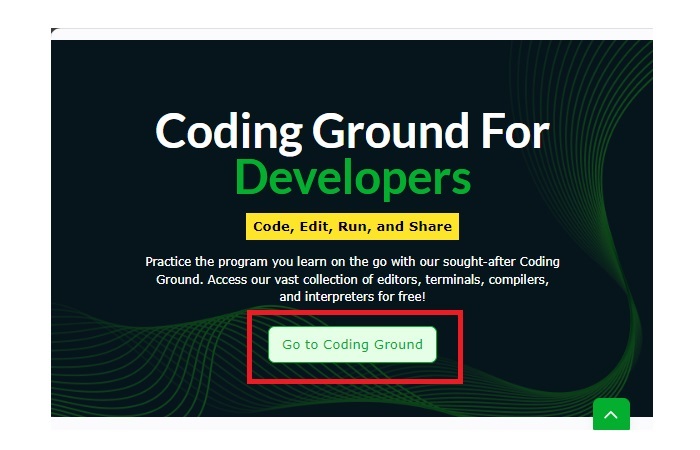
JavaFX 中的标签
在 JavaFX 中,标签由名为Label的类表示,该类属于javafx.scene.control包。要在 JavaFX 应用程序中创建标签,可以使用以下任何构造函数:
Label() - 这是默认构造函数,它构造一个空标签。
Label(String str) - 它使用预定义文本构造一个标签。
Label(String str, Node graph) - 它使用指定的文本和图形构造一个新的标签。
在 JavaFX 中创建标签的步骤
要在 JavaFX 中创建标签,请按照以下步骤操作:
步骤 1:实例化 Label 类
如前所述,我们需要实例化Label类来创建标签文本。我们可以使用其默认构造函数或参数化构造函数。如果我们使用默认构造函数,则可以使用setText()方法添加标签文本。
// Instanting the Label class
Label label = new Label("Sample label");
步骤 2:设置标签的所需属性
就像文本节点一样,我们可以分别使用setFont()方法和setFill()方法来设置 JavaFX 中标签节点的字体和字体颜色等所需属性。
// Setting font to the label
Font font = Font.font("Brush Script MT", FontWeight.BOLD, FontPosture.REGULAR, 25);
label.setFont(font);
// Filling color to the label
label.setTextFill(Color.BROWN);
步骤 4:启动应用程序
创建标签并设置其属性后,定义一个group对象来保存标签。接下来,通过将 group 对象和场景的尺寸传递给其构造函数来创建一个Scene对象。然后,设置舞台并启动应用程序以显示结果。
示例
在下面的示例中,我们将创建一个 JavaFX 应用程序中的标签。将此代码保存在名为JavafxLabel.java的文件中。
import javafx.application.Application;
import javafx.scene.Group;
import javafx.scene.Scene;
import javafx.scene.control.Label;
import javafx.scene.paint.Color;
import javafx.scene.text.Font;
import javafx.scene.text.FontPosture;
import javafx.scene.text.FontWeight;
import javafx.stage.Stage;
public class JavafxLabel extends Application {
public void start(Stage stage) {
//Creating a Label
Label label = new Label("Sample label");
//Setting font to the label
Font font = Font.font("Brush Script MT", FontWeight.BOLD, FontPosture.REGULAR, 25);
label.setFont(font);
//Filling color to the label
label.setTextFill(Color.BROWN);
//Setting the position
label.setTranslateX(150);
label.setTranslateY(25);
Group root = new Group();
root.getChildren().add(label);
//Setting the stage
Scene scene = new Scene(root, 400, 300, Color.BEIGE);
stage.setTitle("Label Example");
stage.setScene(scene);
stage.show();
}
public static void main(String args[]){
launch(args);
}
}
要从命令提示符编译和执行保存的 Java 文件,请使用以下命令:
javac --module-path %PATH_TO_FX% --add-modules javafx.controls JavafxLabel.java java --module-path %PATH_TO_FX% --add-modules javafx.controls JavafxLabel
输出
当我们执行上述代码时,它将生成如下所示的标签文本。
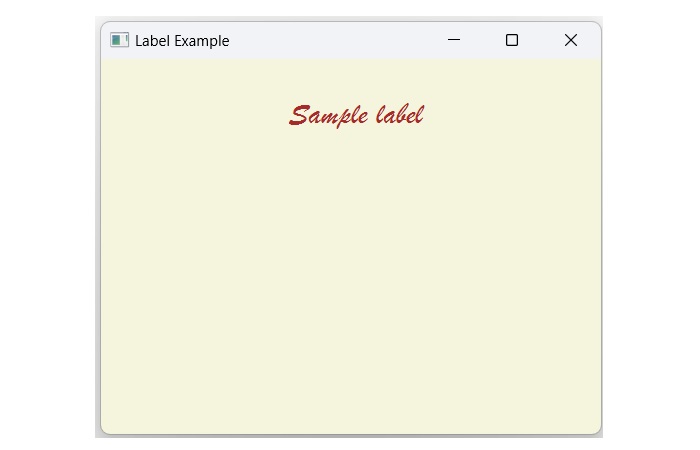
广告